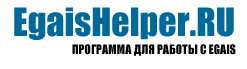-
Зайдите на домашнюю страницу УТМ и убедитесь, что нет старых неотправленных чеков (например, вчерашних). Если есть, это значит, что чеки не отправляются, и сначала необходимо восстановить работоспособность УТМ, иначе выравнивание будет неправильным. Если последний неотправленный чек давностью 2-3 часа, то это нормально, чеки постепенно будут отправлены.


-
Запустите программу EGAIS Helper. Если у вас несколько магазинов, убедитесь, что выбран правильный магазин. Название магазина указано в заголовке окна программы.
При необходимости переключитесь на нужный магазин:
- Откройте список магазинов с помощью меню Сервис – Обслуживаемые УТМ,
- Встаньте на нужный магазин, щелкните правой кнопкой и выберите из контекстного меню «Текущий УТМ». -
Запросите текущие остатки по регистру 1. Дождитесь прихода остатков из ЕГАИС, периодически проверяя нажатием кнопки «Перечитать». Получение остатков может занять 5-30 минут и более, поэтому запросите остатки заранее, но обязательно после того, как будут обработаны (подтверждены, отправлены) все документы.

-
Откройте раздел «Перемещение между регистрами» и переместите весь остаток по маркированной АП на регистр 2.

Будет создан новый документ перемещения между регистрами (оранжевый статус), его необходимо отправить в ЕГАИС и дождаться зеленого статуса, это будет означать, что остатки успешно перемещены.
-
После окончания торговли для открытия инвентаризации необходимо получить актуальные остатки по Регистру 2. Для этого открыть раздел Разделы – Регистр 2 (Торговый зал) – Остатки, по аналогии с остатками регистра 1 запросить остатки регистра 2 и дождаться их прихода из ЕГАИС.
-
Когда остатки получены, можно открывать инвентаризацию.
Откройте раздел Разделы – Регистр 2 (Торговый зал) – Инвентаризация и создайте новый акт инвентаризации. При создании акта выберите самые последние остатки и кнопку «Маркированная АП». -
Далее в открытой инвентаризации нажмите нижнюю кнопку «Добавить», в открывшейся форме поставьте галку «Не закрывать окно» и начинайте считывание марок в эту форму. Алкоголь будет определяться и добавляться в инвентаризацию автоматически.

Для одновременной работы с нескольких компьютеров зайдите в существующий акт инвентаризации и начните добавление марок, как описано выше.
-
Перед окончанием инвентаризации необходимо еще раз запросить остатки по регистру 2 (п.5 настоящей инструкции) и перегрузить инвентаризацию этими остатками, потому что в остатках на момент открытия инвентаризации могли оказаться чеки, еще не дошедшие до ЕГАИС и не списанные с остатков. Для этого в открытом акте инвентаризации выберите пункт меню Действия – Обновить плановые остатки и на запрос программы укажите самые последние полученные остатки.

-
Для завершения инвентаризации выйдите в список инвентаризаций (если открыт состав инвентаризации, нажмите на кнопку «Закрыть») и нажмите кнопку «Завершить инвентаризацию».
Во время завершения будут созданы выравнивающие акты постановки и списания товара, после этого кнопка «Завершить инвентаризацию» станет неактивной.
-
Двойным щелчком на каждом акте перейдите к нему и отправьте в ЕГАИС.После того, как акты будут приняты в ЕГАИС (зеленый статус), выравнивание остатков завершено, можно начинать продажи следующего дня.